
Turinys:
- Autorius John Day [email protected].
- Public 2024-01-30 10:48.
- Paskutinį kartą keistas 2025-01-23 14:59.


RGB RGB RGB yra visur! Kas nemėgsta, kad šiais laikais aplink namus yra nuostabiai atrodantis spalvotas apšvietimas? Šis mažas projektas parodo ESP8266, sumaišytą su „SmartThings“valdikliu, ir veikia kaip tikras tvarkingas RGB valdiklis, skirtas LED juostoms ir pan. „Gizwits ESP8266 Witty Cloud“valdiklis patogumui naudojamas dėl integruoto RGB šviesos diodo, tačiau dauguma ESP8266 ESP12/ESP32 turėtų veikti. Esu tikras, kad turite porą … ARBA 10, kurie bando tai išbandyti. Eik pasistatyti ir smagiai!
1 žingsnis: Aparatūra - tai, ko jums reikės - šį kartą LENGVAS

Aš visiškai nieko nepritariu, neatstovauju ir negaunu už toliau pateiktus pavyzdžius. Įspėjimas Emptor.
Jei reikia, pakeiskite savo individualius reikalavimus/parametrus. Nuorodos į produktus yra tik pavyzdžiai, o ne reklama. 1. ESP8266 „GizWits Witty Cloud MC2“. „Samsung SmartThings 2.0“koncentratorius
2 žingsnis: programinė įranga - tai, ko jums reikės




PRIEMONĖS: Patogu dirbti su „Arduino IDE“, bibliotekomis, „SmartThings IDE“ir „GITHub“.
- „Arduino IDE“
- „SmartThings IDE“
- „SmartThings“„Android“programa
- GITHub
3 žingsnis: Aparatūros sąranka

- Atsargiai padėkite USB kabelį taip, kad jo nutraukimo forma atitiktų ESP8266 jungties formą. Panašu į 1 gabalėlio dėlionę.
- Naudodami švelnią jėgą, lėtai įkiškite kabelio jungtį į ESP jungtį.
- Kitą USB kabelio galą prijunkite prie įrenginio, prie kurio naudosite ESP programuoti/įjungti, USB prievado.
- Taip … šie veiksmai sąmoningai skamba sarkastiškai. Tikiuosi, kad jums patiko ir nesijaudinate!
4 žingsnis: programinės įrangos sąranka



PRIEMONĖS: Patogu dirbti su „Arduino IDE“, bibliotekomis, „SmartThings IDE“ir „GITHub“.
- Prisijunkite prie atitinkamų „SmartThings IDE“ir „GITHub“paskyrų.
- Atlikite VISUS čia pateiktus Danielio Ogorchocko veiksmus. AKI Ogiewon.
Žinau, kad yra daug pradinės informacijos ir konfigūracijos, jei pirmą kartą nustatote „ST_Anything“konfigūracijas, tačiau tai verta. Maloniai prašome užduoti bet kokius klausimus, kylančius pakeliui. Be to, šis „SmartThings“forumas šiam projektui yra puiki vieta patarimams ir patarimams.
Pakeiskite pridėtą „Arduino“eskizą, pridėdami savo „WiFi“/„SmartThings“aplinkos specifiką. Eskizas nurodo, kur atlikti pakeitimus, kaip ir GITHub puslapio veiksmai. PASTABA. Numatytieji kaiščiai, naudojami eskize, pateiktame „Repo“, yra būdingi standartui ESP8266 ESP12. Norėdami dirbti su „Witty ESP8266“, kaip aprašyta šioje instrukcijoje, pakeiskite PIN_RGB1_Red kaištį iš D5 į D8, taip pat panaikinkite kaiščio apibrėžimą #define D8 15. Žr. Ekrano kopiją.
Rekomenduojamas:
Programos valdomas spalvų debesis: 7 žingsniai (su paveikslėliais)

Programos valdomas spalvų debesis: Sveiki, šioje instrukcijoje aš jums parodysiu, kaip iš žvyro kelio tinklelio sukurti kambario apšvietimą. Visa tai galima valdyti naudojant WLAN naudojant programą. Http://youtu.be/NQPSnQKSuo Bet galų gale jūs galite tai padaryti
Debesuotas debesis gydo jus (kliūtis išvengti roboto su surinkimo funkcija): 8 žingsniai

Debesuotas debesis gydo jus (kliūtis išvengti roboto su surinkimo funkcija): nenaudinga mašina - „Arduino“robotas
Dirbtinis debesis: 3 žingsniai
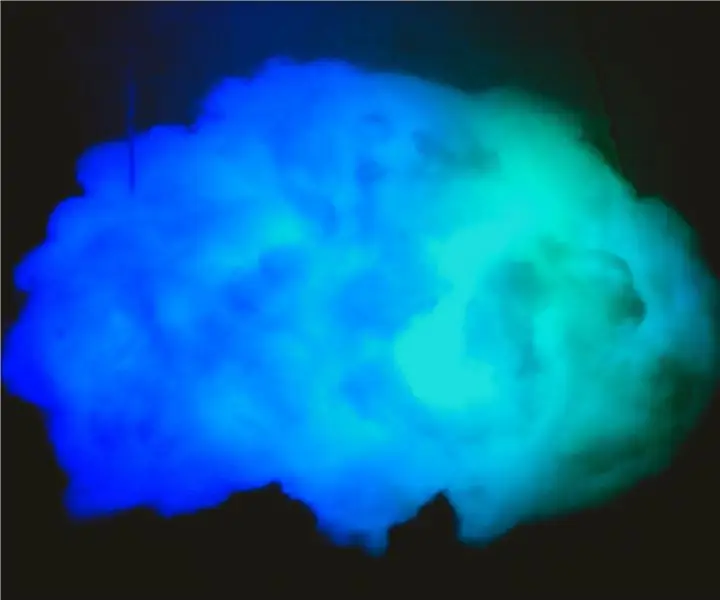
Dirbtinis debesis: Sveiki visi, šiandien aš gaminsiu vaivorykštės spalvos dirbtinį debesį
PardusARM debesis: 6 žingsniai
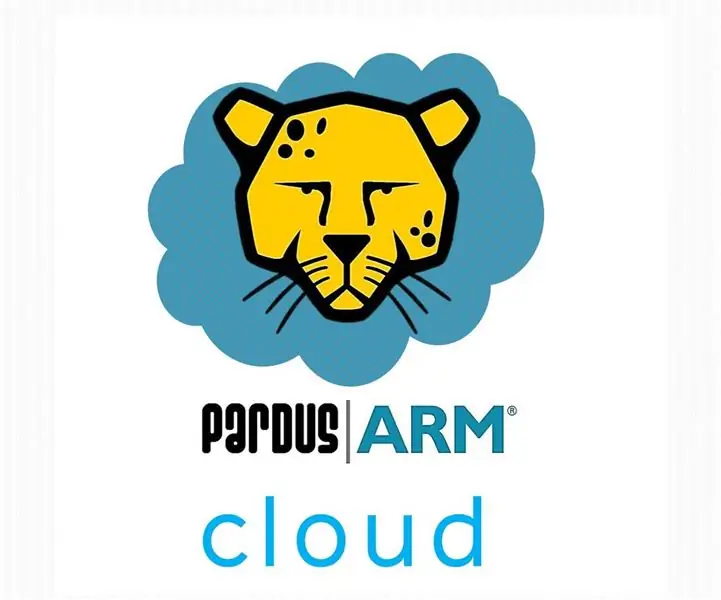
„PardusARM Cloud“: šiandien aš jums parodysiu, kaip naudoti „PardusARM Cloud v0.8“su „Raspberry Pi 2.“„PardusARM Cloud“paskelbtas gegužės 19 d. Bayram. Ankstyvuoju laiku
YABC - dar vienas „Blynk“valdiklis - „IoT“debesų temperatūros ir drėgmės valdiklis, ESP8266: 4 žingsniai

YABC - Dar vienas „Blynk“valdiklis - „IoT“debesų temperatūros ir drėgmės valdiklis, ESP8266: Sveiki, kūrėjai, neseniai pradėjau auginti grybus namuose, austrių grybus, bet jau turiu 3 kartus šių valdiklių namuose, kad galėčiau kontroliuoti savo namų alaus fermentacijos temperatūrą, žmona dabar taip pat daro šį „Kombucha“dalyką ir yra šilumos termostatas
